Будучи одним из ведущих мировых сервисов потоковой передачи музыки, Spotify предлагает удобный бесплатный опыт прослушивания, а также позволяет своим премиум-пользователям загружать песни для прослушивания офлайн. Однако для защиты прав артистов, авторских прав и коммерческих доходов все треки Spotify защищены DRM, что означает, что песни не могут быть легко извлечены. Даже после загрузки они существуют в виде кэш-файлов, а не в обычных музыкальных форматах.
Иногда вам может понадобиться сохранить любимые песни в самом высоком качестве или воспроизвести их на любом устройстве, которое вам нравится. Если бы вы могли конвертировать песни Spotify в форматы без потерь, такие как FLAC, это дало бы вам такую гибкость. Эта статья проведет вас через различные методы конвертации песен Spotify во FLAC на вашем компьютере или мобильном устройстве. Продолжайте читать, чтобы узнать больше!
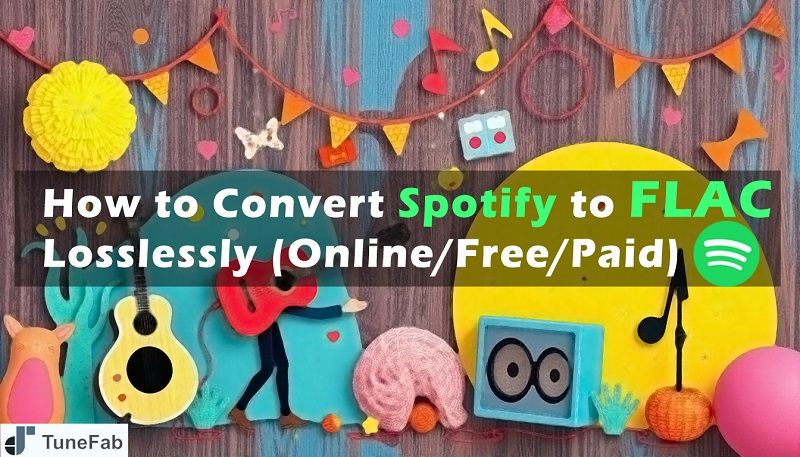
Использует ли Spotify FLAC? Можно ли получить FLAC из Spotify?
Spotify не использует FLAC; вместо этого он транслирует музыку в формате OGG Vorbis, сжатый с потерями формат. максимальный битрейт для Spotify Бесплатно — 160 кбит/с, а пользователи Premium могут слушать до 320 кбит/с. Это означает, что на данный момент Spotify не использует технологию lossless audio Даже если вы конвертируете песни в формат FLAC, качество без потерь будет зависеть только от исходного сжатого аудио — это не настоящая музыка FLAC без потерь.
Тем не менее, если вам интересно, можно ли получить FLAC из Spotify, ответ — да. С помощью определенных инструментов вы можете легко загрузить музыку из Spotify в формате FLAC. Найдите их в следующих частях.
Метод 1. Конвертируйте Spotify в FLAC с помощью лучшего загрузчика Spotify в FLAC 🔥
Первый метод, который я вам представлю, это использование профессионального программного обеспечения для конвертации музыки. Эти программы специально разработаны для конвертации потоковой музыки в распространенные форматы. Один из лучших вариантов — TuneFab Spotify Music Converter. Он не только конвертирует треки Spotify в FLAC с наивысшим качеством, но и поддерживает скорость конвертации до 20 раз выше. Например, песня длиной около 3 минут и 32 секунд может быть загружена как файл FLAC всего за 10 секунд. Если вы загружаете в MP3, скорость может достигать 35 раз выше.
Кроме того, он поддерживает не только конвертацию отдельных песен, но и позволяет добавлять целые плейлисты, альбомы или даже все песни со страницы исполнителя для пакетной загрузки. Это означает, что вы можете быстро конвертировать всю свою библиотеку Spotify во FLAC.
Еще одной ключевой особенностью является то, что программное обеспечение сохраняет теги ID3 песен, включая такие данные, как имя исполнителя, название песни, название альбома, обложка альбома, идентификатор трека и год. Вы также можете задать правила для структуры выходной папки, например, организовать файлы по «Исполнителю/Названию альбома», что упрощает упаковку и организацию ваших песен.
100% Безопасно
100% Безопасно
👍 Ключевые особенности музыкального конвертера TuneFab Spotify:
● Различный конвертируемый контент: Он поддерживает конвертацию не только песен Spotify, но также альбомов, радио, плейлистов, подкастов, шоу и аудиокниг.
● Эффективная скорость загрузки: Чтобы сэкономить ваше время, он использует передовое аппаратное обеспечение и технологию ускорения графического процессора для ускорения процесса загрузки, который может достигать скорости до 35 раз. Более того, опция пакетного преобразования также включена, чтобы избавить вас от проблем.
● Признанное качество продукции: Он также способен поддерживать высокий уровень музыки в преобразованном аудио, как и в оригинале. Если вы хотите загрузить высококачественную музыку Spotify, вы можете установить для нее значение 256 кбит/с или 44100 3 Гц для MPXNUMX. Если вам нужен звук без потерь, вы можете выбрать WAV или FLAC.
● Сохранение метаданных ID3: Для лучшего управления и организации ваших музыкальных коллекций он достаточно умен, чтобы распознавать оригинальные теги ID3, которые вы добавили в Интернете, которые включают название музыки, исполнителя, идентификатор трека и обложку альбома.
Теперь давайте взглянем на мощные и надежные функции, которыми обладает TuneFab Spotify Music Converter для загрузки музыки Spotify в формате FLAC.
Шаг 1. Войдите в свою учетную запись Spotify.
После загрузки и установки TuneFab Spotify Music Converter запустите его, а затем войдите в свою учетную запись Spotify.

Шаг 2. Выберите Spotify Songs
После этого вы сможете получить доступ к музыкальной библиотеке и выбрать любые песни, плейлисты, альбомы или аудиоподкасты, которые вы хотите загрузить позже. Перетащите один в список конвертации справа.

Шаг 3. Выберите FLAC в качестве выходного формата.
Когда вы входите в список конвертации, вам нужно только выбрать треки, которые вы хотите конвертировать. Выберите «FLAC» из выпадающего списка «Качество звука».

Шаг 4. Начните процесс конвертации
Наконец, пришло время нажать кнопку «Конвертировать», расположенную внизу, чтобы начать процесс конвертации. В разделе «Готово» вы можете проверить успешно скачанные файлы. После завершения конвертации вы можете добавьте локальные файлы в приложение Spotify для воспроизведения, чтобы наслаждаться файлами Spotify FLAC на своих платформах.

Метод 2. Получите FLAC из Spotify через Spotify to FLAC Converter Online
Я признаю, что иногда использование браузерного инструмента может быть удобнее, чем загрузка программного обеспечения. Если вы не хотите устанавливать что-то вроде TuneFab, вы можете попробовать глянцевый, онлайн-конвертер Spotify в FLAC.
Lucida не только конвертирует аудио Spotify в FLAC и другие распространенные форматы, но и поддерживает музыку с таких платформ, как Amazon Prime Music и Deezer, что делает его универсальным инструментом. Кроме того, он сохраняет исходное качество звука и теги ID3, обеспечивая в целом надежный пользовательский опыт.
Lucida полностью бесплатна в использовании, но поскольку она основана на браузере, процесс анализа и загрузки песен может быть немного медленнее. Иногда, если вы загружаете большой плейлист, инструмент может зависнуть. Поэтому я предлагаю, если вы загружаете всего несколько песен, использовать Lucida. Однако для более длинных плейлистов, TuneFab Spotify Music Converter остается более стабильным и быстрым вариантом.
100% Безопасно
100% Безопасно
Вот шаги для конвертации Spotify во FLAC с помощью Lucida:
Шаг 1. Скопируйте песню или плейлист Spotify, которые вы хотите преобразовать в формат FLAC.
Шаг 2. Вставьте ссылку в поле поиска в Lucida.
Шаг 3. Подождите немного, пока поле не станет розовым, и нажмите «Перейти» справа.
Шаг 4. После успешного анализа ссылки выберите «FLAC» рядом с «Конвертировать в».
Шаг 5. Нажмите «загрузить трек». Это будет «загрузить полный плейлист» или «загрузить полный альбом», если вы вставили ссылку на плейлист или альбом.
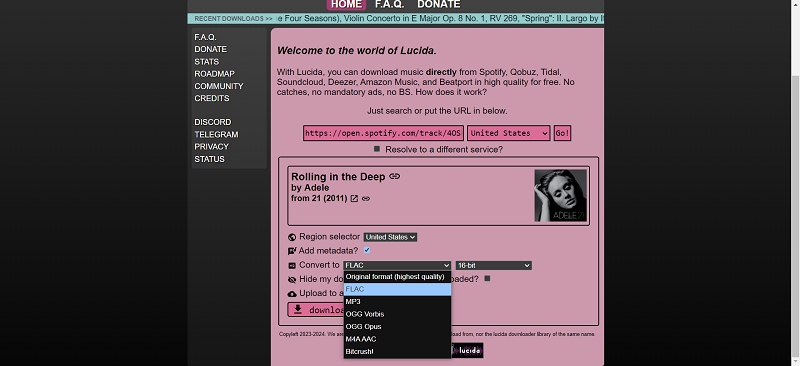
Метод 3. Конвертируйте Spotify в FLAC через Telegram Bot
Помимо методов, упомянутых выше, вы также можете использовать Telegram bot для конвертации музыки Spotify в FLAC. Telegram, совместимый с Windows, macOS, Linux, Android и iOS, является не только средством общения для пользователей, позволяющим обмениваться информацией и документами, но и позволяет получить доступ к нескольким ботам для загрузки музыки.
Чтобы загрузить Spotify в формате FLAC, вам просто нужно добавить бота «@musicshuntersbot» в свою учетную запись, после чего вы сможете легко загружать музыку из Spotify, Deezer, Qobuz, Tidal и SoundCloud на свой компьютер или телефон.
👉 Дополнительная информация:
- Как скачать песни на Spotify на Android [Полное руководство]Шаг 1. Установите и откройте Telegram. Затем найдите "@musicshuntersbot" или нажмите на ссылку musicshuntersbot.
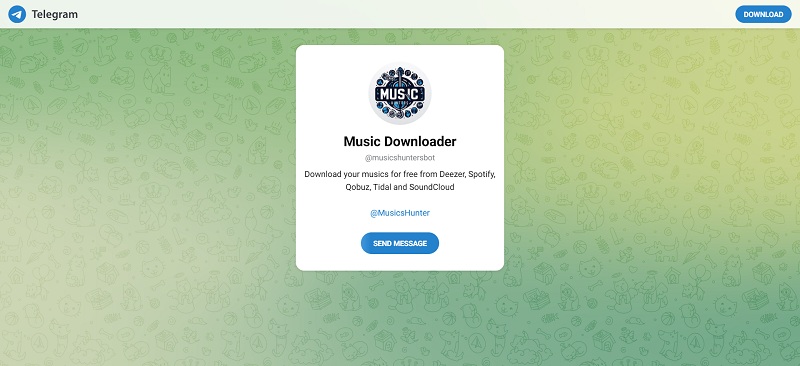
Шаг 2. Установите выходной формат FLAC на @musicshuntersbot.
Шаг 3. Выберите музыку, которую вы хотите загрузить из Spotify, щелкните значок с тремя точками, затем щелкните «Поделиться > Копировать ссылку на музыку».
Шаг 4. Вставьте ссылку в @musicshuntersbot и после того, как песня будет проанализирована, нажмите «Загрузить», и песня Spotify будет загружена в формате FLAC в ваше локальное хранилище.
Заключение
Преобразование треков Spotify в FLAC позволяет вам наслаждаться высококачественным звуком без ущерба для качества звука. Если вы ищете безопасный, надежный и эффективный инструмент для преобразования музыки Spotify в формат FLAC, тогда TuneFab Spotify Music Converter это именно то, что вам нужно.
Если вы не любитель скачивать программное обеспечение, вы можете попробовать Lucida. Это отличный браузерный вариант. Для мобильных загрузок вы также можете попробовать использовать Telegram-бота, который предоставляет удобный способ скачивать музыку прямо на ваше устройство.

TuneFab Spotify Music Converter
Пакетная конвертация Spotify в FLAC без потерь на скорости в 20 раз больше


